תקן אפליקציית Twitch לא מזהה משחק WOW ותוספות
Miscellanea / / August 06, 2022

משתמשים רבים משתמשים בתוספים של World of Warcraft (WOW) באפליקציית Twitch שלך. עם זאת, אם תנסה לעשות זאת, אתה עלול להתמודד עם אפליקציית Twitch שלא תזהה בעיה במשחק WOW או תוספים. אנו מביאים לכם מדריך מושלם שיתקן אפליקציית Twitch אינה מזהה שגיאת WOW. המשך לקרוא את המאמר הזה!
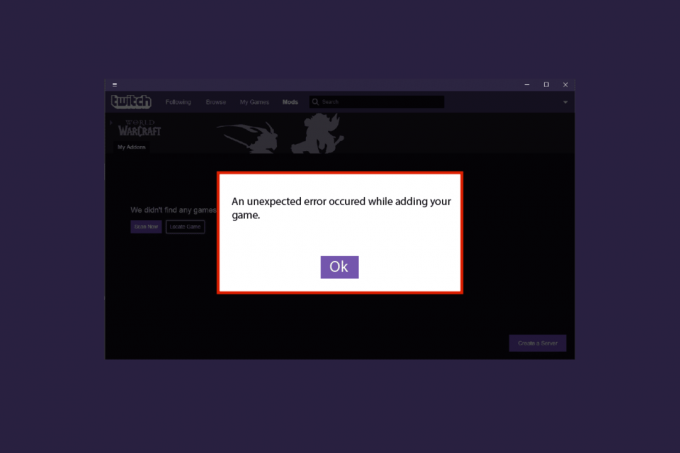
תוכן
- כיצד לתקן אפליקציית Twitch שאינה מזהה משחק WOW ותוספות
- שיטה 1: התחבר מחדש ל-Twitch
- שיטה 2: הפעל את Twitch כמנהל
- שיטה 3: התקן מחדש את אפליקציית Twitch
- שיטה 4: התקן מחדש את World of Warcraft
כיצד לתקן אפליקציית Twitch שאינה מזהה משחק WOW ותוספות
ייתכנו בעיות באפליקציית Twitch או במשחק World of Warcraft שגורמות לכך שאפליקציית Twitch לא מזהה שגיאת תוספים של WOW. הבאנו להלן את כל שיטות פתרון הבעיות האפשריות לתיקון בעיה זו. בצע את השיטות האלה צעד אחר צעד.
שיטה 1: התחבר מחדש ל-Twitch
כניסה מחדש לחשבון Twitch שלך עשויה לפתור בעיה זו. בצע את השלבים הבאים כדי לעשות זאת.
1. נווט אל Twitch ו להתנתק מהחשבון שלך.
2. לאחר מכן, לחץ על התחברות אפשרות שוב.
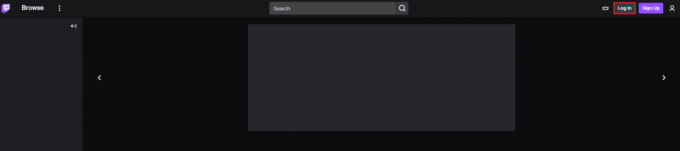
3. הכנס את אישורים ו היכנס ל-Twitch.

קרא גם:כיצד לתקן שגיאת רשת 2000 ב-Twitch
שיטה 2: הפעל את Twitch כמנהל
להלן השלבים להפעלת אפליקציית Twitch עם הרשאות מנהל. זה עשוי לפתור את אפליקציית Twitch שלא מזהה בעיה במשחק WOW.
1. לחץ לחיצה ימנית על פִּרפּוּר האפליקציה ובחר את נכסים אוֹפְּצִיָה.
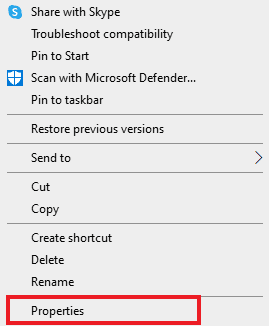
2. עבור אל תְאִימוּת לשונית.

3. הנה, בדוק את הפעל תוכנית זו כמנהל מערכת אוֹפְּצִיָה.

4. לחץ על החל > אישור כדי לשמור שינויים.
5. סוף כל סוף, הפעל את אפליקציית Twitch.
קרא גם:תקן אפליקציית Twitch לא עובדת באנדרואיד
שיטה 3: התקן מחדש את אפליקציית Twitch
בצע את השלבים המפורטים להלן כדי להתקין מחדש את אפליקציית Twitch כדי לתקן את אפליקציית Twitch שאינה מזהה בעיה במשחקי WOW ותוספות.
1. הקש על מקש Windows, הקלד אפליקציה ותכונות ולחץ על לִפְתוֹחַ.

2. לחפש אחר פִּרפּוּר ובחר בו.
3. לאחר מכן, לחץ על הסר את ההתקנה ואשר את ההנחיה.

4. הַבָּא, הפעל מחדש את המחשב.
5. עבור אל עמוד הורדה של Twitch ולהוריד את פִּרפּוּראפליקציה.

6. המתן לסיום ההורדה ונווט אל ההורדות שלי בתוך ה סייר קבצים.
7. לחץ פעמיים על הורדקוֹבֶץ כדי לפתוח אותו.
8. כעת, לחץ על להתקין אפשרות להתחיל בתהליך ההתקנה.

9. עקוב אחרי הוראות על המסך להשלמת תהליך ההתקנה.
קרא גם:תקן WOW זמן אחזור גבוה אבל האינטרנט בסדר ב-Windows 10
שיטה 4: התקן מחדש את World of Warcraft
אם ההתקנה מחדש של Twitch לא תיקנה את אפליקציית Twitch שלא זיהתה בעיית משחק ותוספות WOW, בצע את השלבים המפורטים כדי להתקין מחדש את משחק WOW.
1. הפעל את אפליקציות ותכונות חַלוֹן.
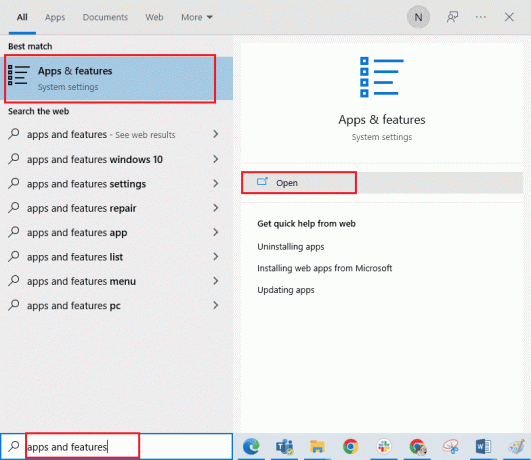
2. עכשיו, חפש World of Warcraft ברשימה ולחץ עליה. לאחר מכן, בחר את הסר את ההתקנה אוֹפְּצִיָה.

3. אם תתבקש, לחץ שוב על הסר את ההתקנה.
4. לאחר הסרת ההתקנה של המשחק מהמחשב שלך, לחץ והחזק מקשי Windows + E יחד כדי לפתוח סייר קבצים.
5. לאחר מכן, בקר האתר הרשמי של Blizzard להוריד World of Warcraft עבור Windows PC.
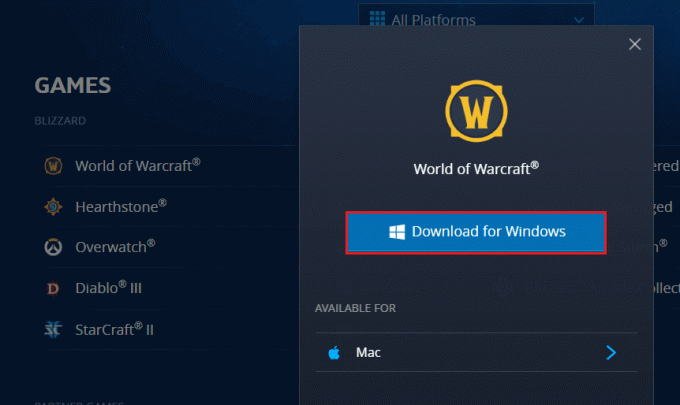
6. לאחר מכן, לחץ על הורד עבור Windows והמתן עד שהמשחק יתקין במחשב שלך.
7. נווט אל ההורדות שלי בסייר הקבצים ולחץ פעמיים על להכין קובץ כדי להפעיל את היישום.
8. עקוב אחרי הוראות על המסך כדי להתקין את המשחק במחשב Windows 10 שלך.
מוּמלָץ:
- כיצד להעביר אוטומטית הודעות טקסט לאייפון אחר
- תקן את Twitch לא עובר מסך מלא ב-Windows 10
- מהו תהליך התקנת טוויץ' מיינקראפט?
- תיקון WoW לוקח לנצח להשיק ב-Windows 10
במאמר זה, בדקנו את השיטות לתיקון אפליקציית Twitch לא מזהה WOW משחק ותוספות. אנו מקווים שסיימנו את כל הספקות שלך לגבי אותו הדבר. כמו כן, ספר לנו מה אתה רוצה ללמוד בהמשך.



